可以使用WINDOWS下的画图工具简单的修改图片的尺寸大校
第一步、打开WINDOWS画图工具。依次点击,开始--程序--附件--画图,即可打开画图板。
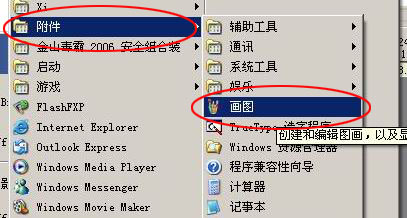
打开画图工具
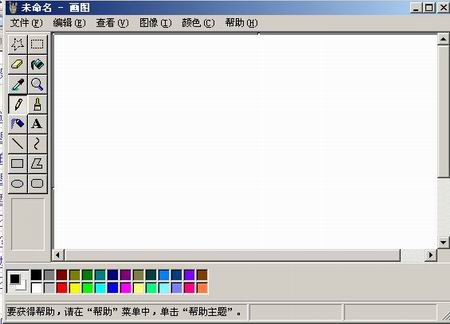
WINDOWS画图工具
第二步、在“文件”菜单下点击“打开”,选择要修改的格式的图片,点击“打开”。

在“文件”菜单下点击“打开”
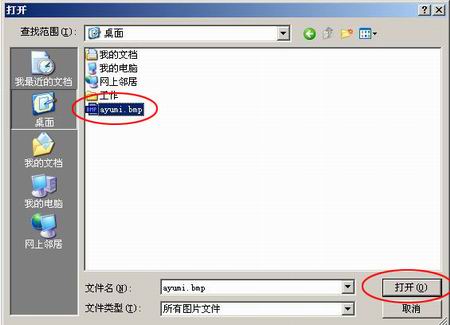
选取打开要转化的图片

打开图片
第三步、选择工具栏中的“图像”菜单中的“拉抻/扭曲”选项。
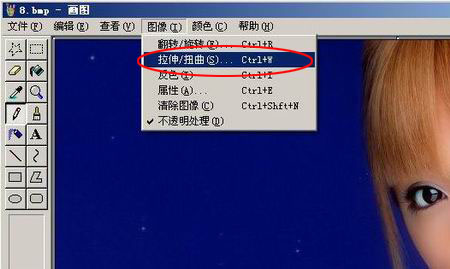
选择“拉抻/扭曲”
第四步、在“拉抻”中可以修改图片“水平”和“垂直”的比例值,默认值为100%,可以通过修改此数值使图片尺寸增大或减校
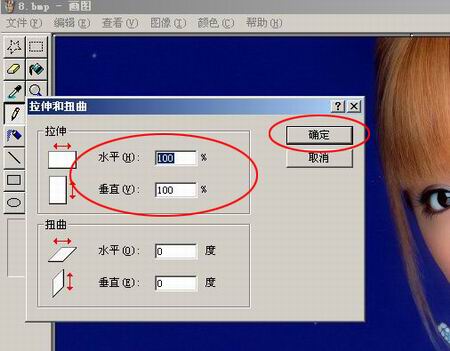
设置图片“水平”和“垂直”的比例值
第五步、点击“文件”菜单中的“保存”保存修改好的图片,修改好的图片会覆盖原图保存,如果不想覆盖可以点击“另存为”保存图片。






